ระบบ iOS ของ Apple เป็นแพลตฟอร์มที่แข็งแกร่งมาก Apple (และผู้พัฒนาแอพ) ทดสอบแอพส่วนใหญ่ อย่างพิถีพิถันและพวกเขา มีความเสถียรมากก่อนที่จะเปิดตัวใน App Store อย่างไรก็ตาม มีบางครั้งที่คุณจะพบปัญหาที่น่ารำคาญของ Apps Stuck ขณะติดตั้งหรือหยุดทำงานบ่อยครั้งหลังการติดตั้งในบทความนี้ เราให้คำแนะนำเกี่ยวกับการแก้ปัญหาทั่วไปบางประการที่เกี่ยวข้องกับประสบการณ์การใช้แอพสำหรับ iPhone ของคุณ และเราเสนอวิธีแก้ไขปัญหาชั่วคราวหากคุณมีปัญหากับแอพ Facebook ของคุณ

สารบัญ
- บทความที่เกี่ยวข้อง
- แอพติดอยู่: มันเป็น iPhone ของฉันหรือเปล่า
-
แอพติดหรือแขวน
- ขั้นตอน – 1 เริ่มต้นใหม่
- ขั้นตอน – 2 ตรวจสอบการใช้งาน
- ขั้นตอน – 3 ลบแอพ
- ขั้นตอน – 4 ไปที่ App Store
- ขั้นตอน – 5 ติดตั้งแอปอีกครั้ง
- ไม่ทำงาน?
-
แอพของฉันหยุดทำงานหรือไม่ตอบสนอง
- ขั้นตอน – 1 บังคับปิด
- ขั้นตอน – 2 ถอนการติดตั้ง
- ขั้นตอน – 3 ติดตั้งใหม่
-
แอพ Facebook ของฉันใช้งานไม่ได้
- ขั้นตอน – 1 เปิด Facebook (ถ้าเป็นไปได้)
- ขั้นตอน – 2 ไปที่การตั้งค่า
-
ใช้ Facebook บนเว็บ ไม่ใช่แอพ
- ขั้นตอน – 1 เปิด FB บนเบราว์เซอร์
- ขั้นตอน – 2 เพิ่มไปที่หน้าจอหลัก
- กระทู้ที่เกี่ยวข้อง:
บทความที่เกี่ยวข้อง
- Mac Apps หยุดทำงาน, แก้ไข
- Safari ช้าหรือหยุดทำงานด้วย iOS?
- iBooks Store แสดงหน้าจอว่างเปล่า
แอพติดอยู่: มันเป็น iPhone ของฉันหรือเปล่า
เมื่อแอพขัดข้องหรือทำงานไม่ถูกต้อง เป็นเรื่องปกติที่จะถือว่ามีบางอย่างผิดปกติกับ iPhone หรือ iPad. ของคุณ. อยู่ในความสงบและหายใจเข้าลึก ๆ สิ่งแรกคือการตรวจสอบและตรวจสอบให้แน่ใจว่าปัญหาไม่ได้อยู่ที่เซิร์ฟเวอร์ของ Apple มีหลายครั้งที่ Apple Store หรือแอพต่างๆ เช่น Safari หยุดทำงาน และจะส่งผลต่อประสบการณ์ของคุณจนกว่า Apple จะแก้ไขปัญหาที่ฝั่งของพวกเขา บางครั้งสิ่งนี้เกิดขึ้นเมื่อ Apple พยายามเผยแพร่การอัปเดตซอฟต์แวร์ของตน
ตรวจสอบ สถานะของแอพของ Apple ณ จุดที่กำหนด โดยคลิกที่นี่

แอพติดหรือแขวน
ปัญหานี้มักเกิดขึ้นเมื่อคุณพยายามติดตั้งแอพ ขณะติดตั้ง แอปหยุดทำงาน เพื่อแก้ไขปัญหานี้ โปรดลองทำตามขั้นตอนต่อไปนี้
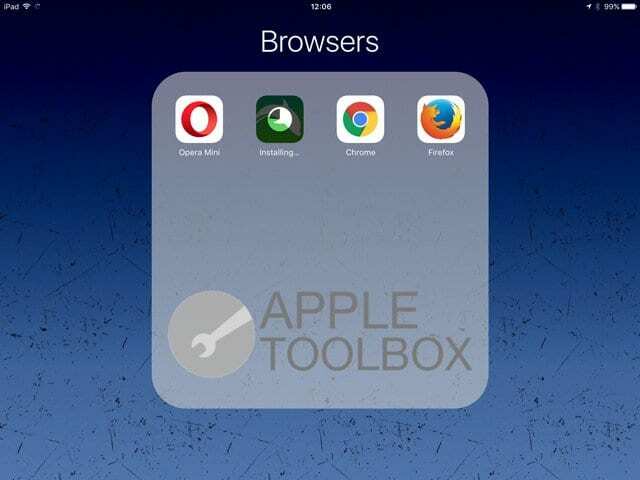
ขั้นตอน – 1 เริ่มต้นใหม่
เมื่อมีข้อสงสัยให้เริ่มต้นใหม่เสมอ ทำงานร่วมกับ ole' PC ที่ดีและใช้งานได้แล้วเช่นกัน! กดปุ่มพัก/ปลุกค้างไว้จนกว่าคุณจะเห็นแถบเลื่อนสีแดงปรากฏขึ้น ลากแถบเลื่อนเพื่อปิดอุปกรณ์ของคุณโดยสมบูรณ์ หลังจากที่ปิดอุปกรณ์แล้ว ให้กดปุ่มพัก/ปลุกค้างไว้จนกว่าคุณจะเห็นโลโก้ Apple ปรากฏขึ้น
ขั้นตอน – 2 ตรวจสอบการใช้งาน
ไปที่การตั้งค่า > ทั่วไป > การใช้งาน คุณจะเห็นแอพทั้งหมดแสดงอยู่บนหน้าจอ แตะที่แอพที่ไม่ได้ติดตั้ง
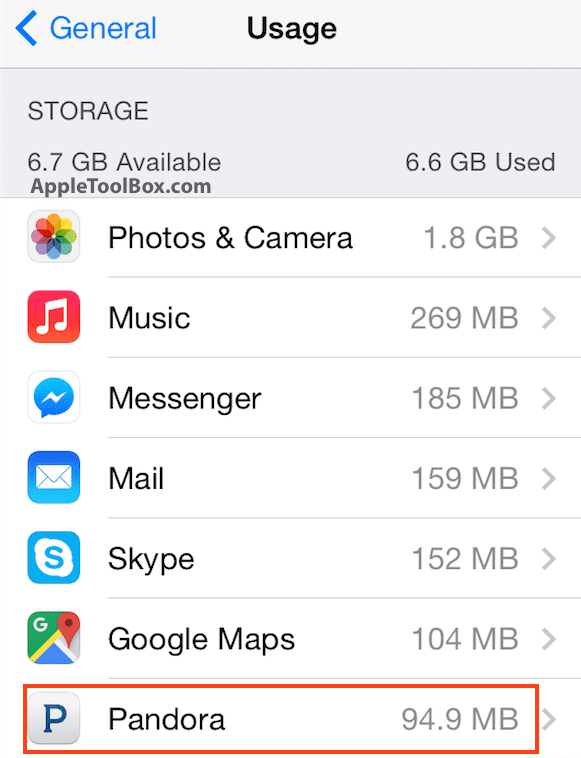
ขั้นตอน – 3 ลบแอพ
ในหน้าจอนี้ โปรดไปข้างหน้าแล้วแตะ ลบแอพ และยืนยันในหน้าจอถัดไป
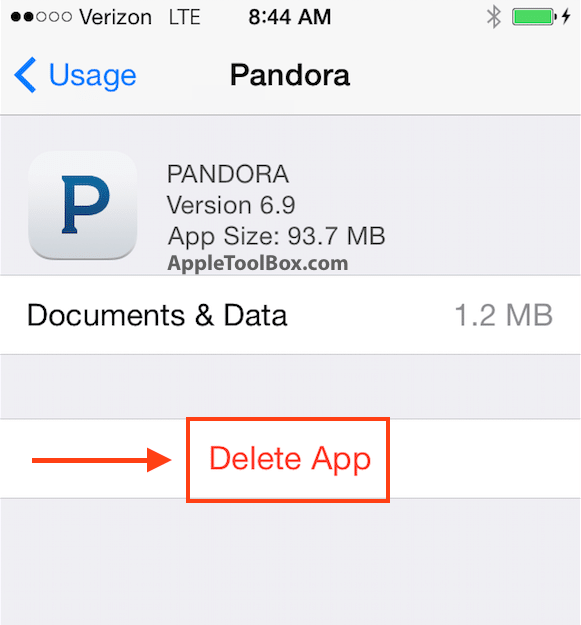
ขั้นตอน – 4 ไปที่ App Store
เมื่อคุณลบแอพออกจาก iPhone 6 เรียบร้อยแล้ว ให้ไปที่หน้าจอหลักแล้วแตะที่ App Store App แตะที่ซื้อแล้วในหน้าจออัปเดต
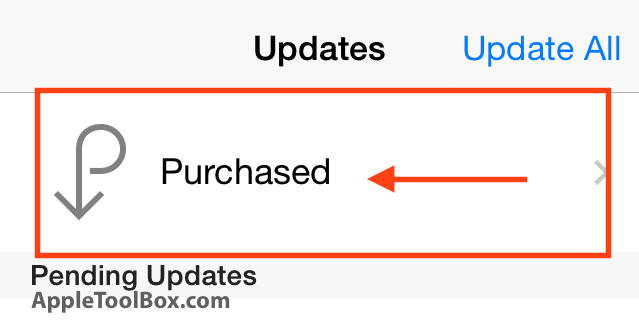
ขั้นตอน – 5 ติดตั้งแอปอีกครั้ง
ค้นหาแอพภายใต้แท็บ "ทั้งหมด" และติดตั้งอีกครั้งโดยคลิกที่ปุ่ม iCloud
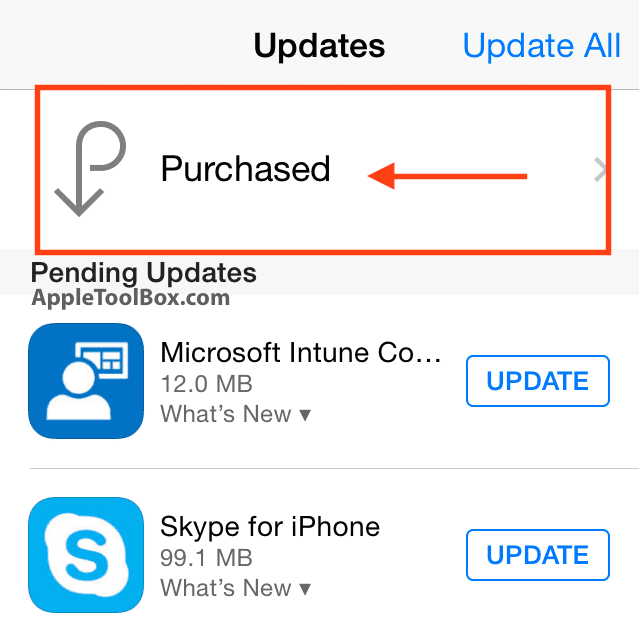
ไม่ทำงาน?
ตัวเลือกถัดไปของคุณคือ รีเซ็ตการตั้งค่าบน iPhone หรือ iPad ของคุณ การดำเนินการนี้จะไม่ลบข้อมูลใดๆ บนโทรศัพท์ของคุณ แต่จะรีเซ็ตวอลเปเปอร์และเครือข่าย WiFi ของคุณและลบข้อมูลเครือข่ายที่เก็บไว้ ในการรีเซ็ตการตั้งค่าของคุณ ไปที่ การตั้งค่า > ทั่วไป > รีเซ็ต > รีเซ็ตการตั้งค่าทั้งหมด
เมื่อเปิดเครื่องแล้ว ให้ลองติดตั้งแอปโดยทำตามขั้นตอนที่ 4 และ 5 จากด้านบน
แอพของฉันหยุดทำงานหรือไม่ตอบสนอง
ลำดับแรกของธุรกิจสำหรับปัญหานี้คือการบังคับให้ปิดแอปที่ไม่ตอบสนอง
ขั้นตอน – 1 บังคับปิด
คุณสามารถบังคับให้แอปปิดโดย:
กดปุ่มโฮมสองครั้งอย่างรวดเร็ว คุณจะเห็นตัวอย่างเล็กๆ ของแอปที่คุณใช้ล่าสุด
ปัดไปทางซ้ายเพื่อค้นหาแอพที่คุณต้องการปิด ปัดขึ้นบนหน้าตัวอย่างของแอพเพื่อปิด
ขั้นตอน – 2 ถอนการติดตั้ง
หากแอปที่เป็นปัญหาเป็นแอปของบุคคลที่สามที่คุณดาวน์โหลดจาก App Store ให้ลองถอนการติดตั้งโดยไปที่หน้าจอหลักแล้วแตะไอคอนใดๆ ค้างไว้ เมื่อแอปเริ่มสั่น ให้แตะ "X" ที่มุมของแอปแล้วลบแอป
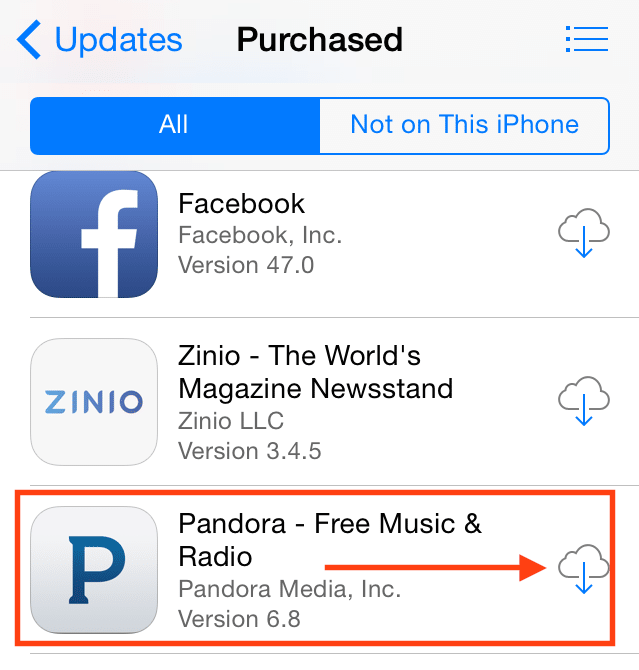
ขั้นตอน – 3 ติดตั้งใหม่
ไปที่ iTunes store ของคุณและติดตั้งแอพเวอร์ชั่นล่าสุด
แอพ Facebook ของฉันใช้งานไม่ได้
Facebook เป็นหนึ่งในแอพยอดนิยมที่ทุกคนใช้ นี่เป็นหนึ่งในแอพที่เน้นทรัพยากรมากที่สุดซึ่งใช้พื้นที่เก็บข้อมูลจำนวนมากและใช้พลังงานจากแบตเตอรี่จำนวนมากบน iPhone ของคุณ
ขั้นตอน – 1 เปิด Facebook (ถ้าเป็นไปได้)
หากคุณกำลังประสบปัญหากับแอพ FB ของคุณ ให้เปิดแอพ FB บน iPhone ของคุณ คลิก "เพิ่มเติม" ที่มุมขวาของหน้าจอ หากคุณกำลังใช้ iPad ของคุณ คุณจะเห็นสิ่งนี้ที่มุมล่างขวาของหน้าจอ
ขั้นตอน – 2 ไปที่การตั้งค่า
แตะที่ ตั้งค่า > ตั้งค่าบัญชี > เบราว์เซอร์ แล้วเลือกล้างข้อมูล. การล้างข้อมูลเบราว์เซอร์จะช่วยเร่งประสบการณ์การใช้งาน Facebook ของคุณ และหวังว่าจะสามารถแก้ไขปัญหาใดๆ ที่เกิดขึ้นที่เกี่ยวข้องกับหน้าเว็บภายนอกที่คุณเข้าถึงใน FB ได้
ใช้ Facebook บนเว็บ ไม่ใช่แอพ
เนื่องจากแอพ FB กินชีวิตมากจาก iPhone ของคุณ คุณอาจต้องการตัดสินใจที่จะลบแอพออกจาก iPhone ของคุณและใช้วิธีอื่นในการเข้าถึง FB ลบและถอนการติดตั้งแอพ Facebook ของคุณจากโทรศัพท์ของคุณ
ขั้นตอน – 1 เปิด FB บนเบราว์เซอร์
เปิด Facebook บน Safari โดยไปที่ www. Facebook.com และป้อนข้อมูลประจำตัวของคุณ
ขั้นตอน – 2 เพิ่มไปที่หน้าจอหลัก
แตะที่ปุ่มแชร์และเพิ่มเป็นเว็บแอปโดยเลือก "เพิ่มไปที่หน้าจอหลัก" นี่จะเป็นการติดตั้งหน้า Facebook บนหน้าจอหลักของคุณเพื่อให้คุณเข้าถึงบัญชีของคุณได้อย่างรวดเร็ว ทำให้คุณไม่ต้องติดตั้งแอพใน อุปกรณ์.
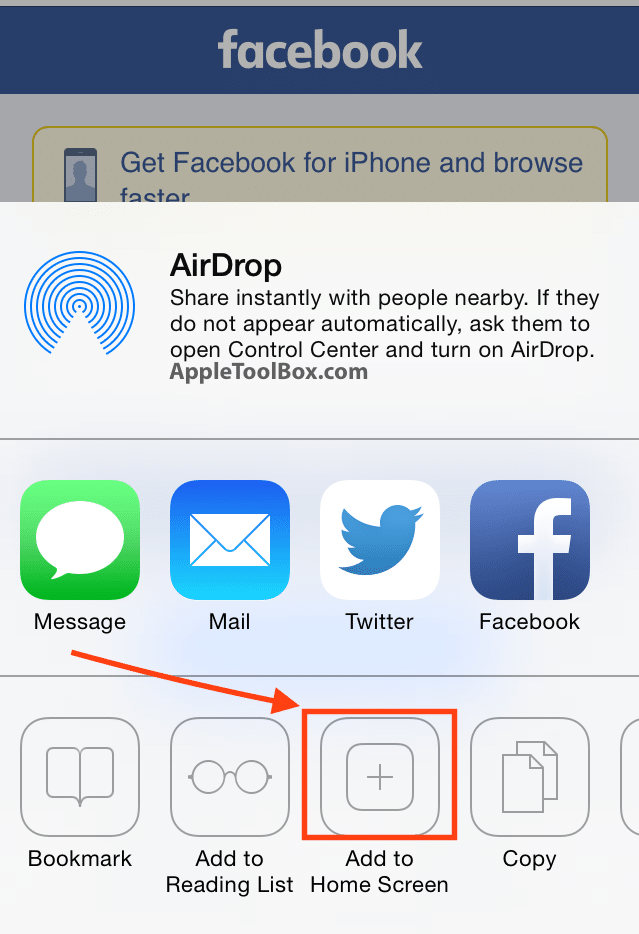
โปรดอย่าลังเลที่จะแบ่งปันบทความนี้หากมันช่วยให้คุณมีแอพที่หยุดทำงานและไม่ตอบสนองบน iPhone หรือ iPad ของคุณ หากคุณมีเคล็ดลับเพิ่มเติมที่ต้องการแชร์ โปรดแชร์ผ่านความคิดเห็น

Sudz (SK) หลงใหลในเทคโนโลยีตั้งแต่เปิดตัว A/UX บน Apple มาก่อน มีหน้าที่รับผิดชอบในการกำกับดูแลด้านบรรณาธิการของ AppleToolBox เขามาจากลอสแองเจลิส แคลิฟอร์เนีย
Sudz เชี่ยวชาญในการครอบคลุมทุกสิ่งใน macOS โดยได้ตรวจสอบการพัฒนา OS X และ macOS หลายสิบรายการในช่วงหลายปีที่ผ่านมา
ในอดีต Sudz ทำงานช่วยเหลือบริษัทที่ติดอันดับ Fortune 100 ในด้านเทคโนโลยีและแรงบันดาลใจในการเปลี่ยนแปลงธุรกิจ